O rolo de câmera em seu dispositivo carrega apenas para OneDrive- ele não sincroniza fotos para os dois lados. Isso quer dizer que você pode excluir fotos e vídeos carregados do dispositivo, mas as cópias no OneDrive não serão afetadas.
Para carregar automaticamente seu rolo de câmera do iPhone ou iPad para OneDrive
-
No aplicativo OneDrive, toque na imagem da conta:
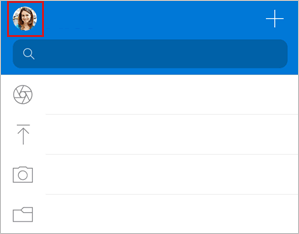
-
Toque em Configurações

Importante: Você só pode carregar seu rolo de câmera em uma conta por vez, portanto, certifique-se de estar conectado com a conta para a qual deseja carregar fotos. Toque no ícone da conta relevante para alternar contas.
-
Insira o alternância para a conta do OneDrive que você deseja habilitar o Carregamento da Câmera.
-
Para garantir o carregamento automático dos vídeos, ative Incluir Vídeos.
Usar o Backup de Hora de Dormir para carregar fotos restantes
Se você tiver vídeos grandes ou precisar carregar muitas imagens, poderá ver algumas marcadas como "Restantes". Recomendamos usar o Backup de Bedtime para carregar suas fotos ainda mais rapidamente com o modo de carregamento dedicado do OneDrive. Veja como:
-
Toque no Restante e selecione Introdução.
-
Verifique se o dispositivo está conectado a Wi-Fi e no carregamento e selecione Ativar Backup de Hora de Dormir.
-
Depois que os uploads forem concluídos, você será oferecido para desativar o backup de hora de dormir.
Se o carregamento da câmera não estiver funcionando
Observação: Para conservar a duração da bateria, o iOS pode ir para "dormir" durante um grande carregamento de câmera, fazendo com que o carregamento leve muito tempo.
Se o upload automático da câmera não estiver funcionando, ou apenas algumas imagens forem carregadas, execute estas etapas:
-
Conecte o carregador. O iOS não permitirá que o OneDrive faça backup de suas fotos se a bateria for menor que 20%.
-
Verifique se o dispositivo não está no Modo de Baixa Potência. Saiba como ativar/desativar o Modo de Baixa Potência.
-
Habilitar/desabilitar a Atualização de Aplicativo em Segundo Plano nas configurações do iOS: Configurações > Rolar para baixo até nosso aplicativo > ativar/desativar a atualização de aplicativo em segundo plano.
-
Não feche o aplicativo. A Apple recomenda que os clientes deixem o aplicativo OneDrive sendo executado em segundo plano. O carregamento automático não poderá funcionar se o aplicativo tiver sido forçado a ser fechado (dar um toque duplo e passar o dedo para cima e para baixo).
-
Conecte-se ao Wi-Fi. Se você não estiver conectado ao Wi-Fi, marcar as configurações do OneDrive móvel. Se você quiser usar sua rede móvel, toque em Configurações, toque em Carregar câmera e ative Carregar usando dados celulares.
-
Se o carregamento da câmera estiver demorando muito para configurar ou procurar fotos, sem dar mensagem de erro, pode ser porque a câmera tenha fotos demais.
-
O OneDrive não carrega fotos otimizadas para o iCloud. Para desabilitar a otimização, toque em Configurações > Fotos e alterne fotos do iCloud.
Saiba mais
Carregar fotos e vídeos HEIF e HEVC para o OneDrive
Carregar manualmente arquivos ou fotos no OneDrive no iOS
Precisa de mais ajuda?
|
|
Entre em contato com o Suporte Para obter ajuda com suas assinaturas e conta Microsoft, visite Ajuda de Conta e Cobrança. Para suporte técnico, acesse Contate o Suporte da Microsoft, insira seu problema e selecione Obter Ajuda. Se você ainda precisar de ajuda, agite seu dispositivo móvel e selecione Relatar um problema. |











